
Kaip mes galime identifikuoti ir ištrinti visus tuščius aplankus „Windows“
Kaip mes galime identifikuoti ir ištrinti visus tuščius aplankus „Windows“

Tušti aplankai (kurių nėra failas) visada bus sutiktas „Windows“ operacinės sistemos (ir ne tik). Tai neišvengiama. Kad ir kokie tvarkingi būtume ir kad ir kaip dažnai tvarkytume bei pertvarkytume HDD saugomus duomenis(-s), tam tikru metu paspaussime vieną Naujas aplankas per klaidą mes arba ištrinsime įvairius failus, netikrindami, ar aplanko, kuriame jie buvo, likimas buvo toks pat, arba mes sukurti naujus aplankus su tam tikrais tikslais, kad galėtume to atsisakyti užduotis arba tiesiog pamirškite apie atitinkamus aplankus ar paskirtį, arba pašalinsime programą, kuri mums nebenaudinga, bet paliks kai kuriuos prisiminimus. sistemos aplankus (dauguma tuščių aplankų sukuriami tokiu būdu) ir tt Faktas yra tas, kad dažniausiai aplankų be turinio (kuriuose nėra jokių failų) skaičius yra gana įspūdingas, todėl juos identifikuoti ir ištrinti po vieną rankiniu būdu yra sudėtinga ir varginanti užduotis.
Tuščio aplanko šalinimo priemonė Tai o Nemokama programa kad padeda „Windows“ vartotojai kad atsikratytų visų tam tikru momentu sistemoje egzistuojančių tuščių aplankų (po to jie vėl pradės kauptis :D).
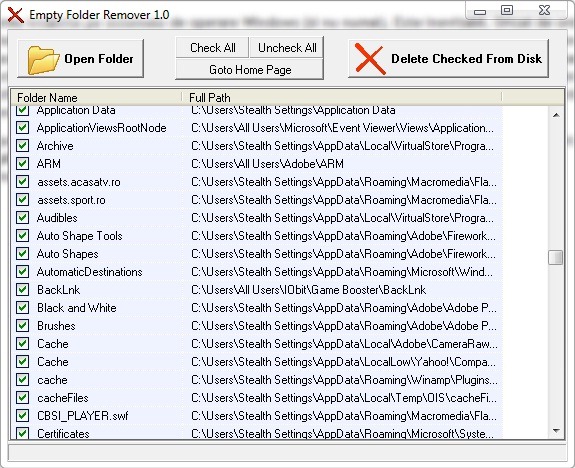
Programa nuskaito šaltinio aplankai (juos gali pasirinkti vartotojas) ir juos visus identifikuoti aplankai / katalogai be turinio iš jų, kad atsikratytumėte jų vienu paspaudimu (bus pasirinkti visi tušti aplankai pagal nutylėjimą).
Atsisiųskite Empty Folder Remover v1.0.
Pastaba: programa suderinama su visomis versijomis „Windows XP“, „Windows Vista“ ir „Windows 7“.
STEALTH SETTNGS – KAIP IŠTRINTI VISUS TUŠČIUS ALANKUS „WINDOWS“.
Kaip mes galime identifikuoti ir ištrinti visus tuščius aplankus „Windows“
Kas naujo
Apie Stealth
Aistruolis technologijai, nuo 2006 m. su malonumu rašau StealthSettings.com. Turiu didelę patirtį operacinėse sistemose: macOS, Windows ir Linux, taip pat programavimo kalbose bei tinklaraščių platformose (WordPress) ir internetinėms parduotuvėms (WooCommerce, Magento, PrestaShop).
Peržiūrėkite visus Stealth įrašusGalbūt jus taip pat domina...

